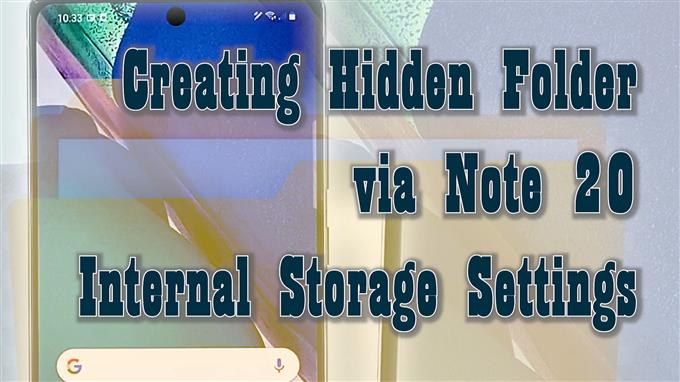Ez a bejegyzés lépésről lépésre bemutatja a titkos mappa létrehozását a Galaxy Note 20-on. Olvassa el, ha segítségre van szüksége egy dedikált, rejtett mappa beállításában, ahol érzékeny tartalmakat tárolhat az új Samsung phabletjén.
Privát fájlok titkos mappában
A Samsung készülékek rendelkeznek titkosított könyvtárral, amelyet elsősorban bizalmas fájlok, köztük videók, képek és alkalmazások tárolására terveztek. A biztonságos mappába mentett fájlok privátként vannak megjelölve. Ennek ellenére senki nem férhet hozzá és nem tekintheti meg őket az Ön engedélye nélkül.
Az új Samsung okostelefonok, köztük a nemrég megjelent Galaxy Note 20, előre telepített rejtett könyvtárral rendelkeznek, Secure Folder néven.
Samsung titkos mappák
A biztonságos mappa mellett létrehozhat egy saját titkos mappát is, ahová privát dokumentumokat és egyéb érzékeny tartalmakat menthet.
Ha kíváncsi arra, hogyan készíthet egyet az új Note eszközén, akkor ennek a rövid bemutatónak képesnek kell lennie arra, hogy segítsen Önnek.
Így hozhat létre láthatatlan mappát a Samsung Galaxy Note 20 készüléken.
Rejtett mappa létrehozásának lépései a 20. jegyzeten
A következő lépések végrehajtásával titkos mappát hozhat létre a 20. megjegyzés speciális tároló menüjén keresztül. A teljes folyamat nem igényel semmilyen harmadik féltől származó eszköz rootolását vagy letöltését. Folytassa, amikor készen áll.
1. A kezdéshez lépjen a kezdőképernyőre, majd csúsztassa felfelé az alkalmazásnézegető megtekintéséhez és eléréséhez.
Az Alkalmazások nézőben megtalálhatja a beépített és letöltött alkalmazások összes parancsikonját vagy vezérlőjét.

2. Érintse meg a ikont Beállítások ikonra a folytatáshoz.
A Beállítások menüben megjelenik a telefon összes funkciójának listája.

3. Görgessen lefelé további elemek megtekintéséhez. Ezután érintse meg a elemet Eszközkezelés.
Új ablak nyílik meg, kiemelve az Eszközgondozás menüt. Itt négy fő könyvtárat láthat, beleértve az akkumulátort, a tárhelyet, a memóriát és a biztonságot.

4. Érintse meg a elemet Tárolás hogy elérje a phablet belső tároló menüjét.
A telefon aktuális tárolási állapotáról szóló általános információk feltöltik a következő képernyőt.

5. Görgessen lefelé, majd érintse meg a elemet Fejlett.
A továbbiakban megjelennek a speciális tárolási funkciók és beállítások.

6. Érintse meg a elemet Fájlok hogy megtekintse az összes mentett tartalmat a phabletjén.
A belső tároló menübe kerül, ahol megtalálható az összes meglévő tartalom és könyvtár. Ezen mappák mindegyike tárolja a releváns adatokat és információkat.

7. A képernyő jobb felső sarkában egy hárompontos ábra látható. Érintse meg a folytatáshoz.
Elindul egy előugró menü.

8. Válassza ki a lehetőséget Mappa létrehozás.
Megjelenik az új mappa létrehozása előugró ablak.

9. A mappa nevéhez tartozó szövegmezőbe írjon be egy pontot (.), majd a használni kívánt név. Ne tegyen szóközt a pont és a név közé.

Például:
.newfolderhide
Csak a képernyőn megjelenő billentyűzet segítségével írja be a szövegeket.
Ne feledje, hogy az Android rejtett mappáiban nincs fájlnév előtag.
A fájlnév előtt ponttal címkézett mappákat rejtett mappákként jelöljük meg, és ezért csak akkor jelennek meg a belső tároló mappáinak eredeti listáján, ha újra konfigurálja a láthatatlan fájlok és mappák megjelenítéséhez szükséges beállításokat.
Ne felejtse el megnevezni a mappát annak alapján, hogy milyen típusú adatokat tárol. Ezzel könnyebben kitalálhatja, hogy melyik mappához férjen hozzá, amikor egy bizonyos fájlt keres az eszközén.
10. Miután befejezte a mappa nevének beírását, érintse meg a elemet Teremt hogy megmentse.

Ezután az újonnan létrehozott mappa hozzáadódik a készülékén található titkos könyvtárak meglévő listájához. Addigra elkezdheti az érzékeny fájlok áthelyezését vagy mentését abba a mappába.
A mappa megtekintéséhez lépjen a speciális tárolási beállításokra, majd érintse meg a gombot, hogy bekapcsolja a Rejtett fájlok megjelenítése melletti kapcsolót.
Ennek a funkciónak az engedélyezésével a készülék arra kéri az összes láthatatlan rendszermappát, hogy láthatóvá és elérhetővé tegye őket.
Ha kifakult mappákat lát a belső tárolólistában, akkor azok a titkos mappák vagy könyvtárak. Ebben az állapotban bármelyik mappát megnyithatja, és elérheti a benne található fájlokat.
Miután befejezte a privát fájlok kezelését, mindenképpen térjen vissza a Speciális tárolási beállításokhoz, hogy letiltsa a Rejtett fájlok megjelenítése funkciót, hogy az összes rejtett mappa ismét láthatatlan legyen.
Egy másik titkos mappa létrehozásához kövesse ugyanezeket a lépéseket, amíg el nem jut a menübe, ahol a rendszer kéri egy mappa nevének hozzárendelését.
Ne felejtsen el pontot tenni a mappa neve elé, mert ha így tesz, akkor a létrehozott mappa általánosnak lesz címkézve, és ezért nincs elrejtve.
Remélem ez segít!
További video oktatóanyagok
Ha átfogóbb oktatóanyagokat és hibaelhárítási videókat szeretne megtekinteni különböző mobiltelefonokon és táblagépeken, látogasson el bármikor az AndroidHow csatornára a YouTube-on.
Érdemes elolvasnia:
- Rejtett mappa létrehozása a Samsung Galaxy Tab S6 készüléken Easy Steps
- Hogyan lehet biztonságos mappát létrehozni a Galaxy S20 készüléken
- Rejtett mappák megtekintése és elérése a Samsung Galaxy Tab S6 készüléken Rejtett könyvtárak megjelenítése
- A letöltött fájl áthelyezése és másolása egy másik mappába a Samsung Galaxy Tab S6-on
- Új mappa létrehozása a Samsung Galaxy Note 20-on